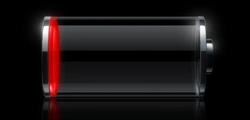Zebrane porady często sprowadzają się do tego, że trzeba wyłączyć pewną funkcję. Można więc pomyśleć, że zyskujemy więcej czasu pracy na baterii poprzez rezygnowanie z funkcjonalności smartfona. Nic nie stoi jednak na przeszkodzie, aby daną funkcję uaktywniać akurat wtedy, gdy jest potrzebna. Ponadto już teraz zaznaczamy, że nie trzeba stosować się do wszystkich porad – wybierz te, które wydadzą się odpowiednie dla Ciebie i tego, w jaki sposób używasz telefonu.
1. Regulacja jasności ekranu
Ekran telefonu jest jednym z najważniejszych, jeśli chodzi o komponenty zużywające energię – urządzenia oparte na iOS nie są wyjątkiem. Jeśli chcesz wydłużyć czas pracy na baterii, powinieneś zmniejszyć jasność wyświetlacza. Warto również wyłączyć funkcję, która reguluje ją automatycznie.
W tym celu udaj się do ustawień iPhone’a, następnie przejdź do „Tapety i jasność” i odznacz funkcję „Automatyczna”.
Dodatkowo zmniejsz jasność do poziomu, który będzie wystarczający do komfortowego korzystania z iPhone’a. Według nas poziom jasności 10-25 proc. jest w zupełności zadowalający, ale oczywiście o tym musisz zadecydować samodzielnie.
2. Łączność Wi-Fi i Bluetooth
Jeżeli nigdy nie łączysz się z akcesoriami przez Bluetooth, nie ma powodu, aby mieć włączoną tę technologię. Jeśli zaś korzystasz z takich urządzeń jak zestawy słuchawkowe czy zewnętrzne głośniki, włączaj Bluetooth tylko gdy faktycznie masz zamiar korzystać z peryferiów.
Aby wyłączyć/włączyć Bluetooth, udaj się do ustawień iPhone’a i wejdź do pola „Bluetooth” – tam możesz włączać i wyłączać technologię. Warto też wiedzieć, że można zrobić to szybciej: przesuń palcem od dołu ekranu do góry, by wyświetlić Centrum Sterowania, a następnie stuknij palcem na środkowej ikonce z symbolem Bluetooth, by aktywować lub deaktywować tę łączność.
Baterię zużywa również połączenie Wi-Fi. Sieć bezprzewodowa jest często niezbędna podczas korzystania z telefonu, niemniej gdy akurat nie potrzebujemy połączenia z internetem, możemy deaktywować Wi-Fi. Można to zrobić w taki sam sposób, jak w przypadku Bluetooth – należy przejść do Centrum Sterowania i stuknąć palcem na ikonce Wi-Fi (druga od lewej). Warto dodać, że z poziomu Centrum Sterowania można także regulować jasność ekranu.
Wi-Fi i Bluetooth powinny być nieaktywne, gdy nie są potrzebne. Dzięki temu można zaoszczędzić sporo cennych minut pracy na baterii. Dobrym pomysłem jest wyrobienie sobie odpowiedniego nawyku: gdy tylko nie korzystamy z internetu, wyłączamy Wi-Fi.
3. Łączność komórkowa: 2G zamiast 3G/4G
Nowsze modele iPhone’ów mogą korzystać nie tylko z łączności 3G, ale także 4G LTE. Nie powinno dziwić, że używanie 3G – a zwłaszcza 4G LTE – zużywa energię szybciej, niż poleganie na łączności 2G. Jeśli chcesz maksymalnie wydłużyć czas pracy na zasilaniu akumulatorowym, możesz wyłączyć 3G/4G i korzystać z wolniejszej łączności.
Aby wyłączyć 3G/4G, wejdź do ustawień telefonu, a następnie wybierz „Sieć komórkowa” i tam wyłącz odpowiednią łączność. Zauważ, że pod polem do wyłączania 3G jest informacja: „Korzystanie z 3G pozwala szybciej przesyłać dane, ale skraca czas pracy baterii”.
Dopiero gdy zechcesz korzystać z aplikacji wymagającej dużej przepustowości, albo gdy przyjdzie Ci ochota na oglądanie strumieniowanych filmów, wówczas możesz włączyć szybszą łączność (oczywiście zakładając, że akurat nie masz dostępu do Wi-Fi).
W iOS 7 znajdziemy też kilka ukrytych funkcji, które wykorzystują łączność komórkową. Pierwsza jest w ustawieniach przeglądarki Safari, w polu „Lista czytelnia”. Należy tam odznaczyć funkcję „Używaj sieci kom.”, która służy do zachowywania rzeczy listy Czytelnia z iCloud i pozwala czytać je poza siecią.
Druga funkcja jest w ustawieniach iTunes Store i App Store. Tam również znajdziemy funkcję „Używaj sieci kom.”, którą należy odznaczyć, jeśli chcemy maksymalnie wydłużyć czas pracy urządzenia.
Trzecia z funkcji jest w ustawieniach iCloud, w podkategorii „Dokumenty i dane”. Należy tam wejść i – podobnie jak powyżej – odznaczyć funkcję „Używaj sieci kom.”.
4. Wyłącz AirDrop
Przewidziana dla iPhone’ów 5, 5C i 5S funkcja AirDrop pozwala dzielić się plikami czy zdjęciami ze znajomymi poprzez sieć, gdy ci są w bliskiej odległości. To przydatna funkcja, jednak należy jej używać wyłącznie wtedy, gdy faktycznie jest potrzebna.
Aby wyłączyć AirDrop, wywołaj na ekranie Centrum Sterowania i stuknij palcem na ikonie AirDrop i wybierz „Wył.”, aby ją deaktywować.
5. Lokalizacja: usługi i aplikacje
Wiele aplikacji, w tym Google Maps, Twitter czy nawet Aparat, sprawdzają lokalizację przez cały czas. Można wyłączyć lokalizację całkowicie, albo wybrać, które z zainstalowanych aplikacji mogą korzystać z tej usługi. Polecamy ten drugi sposób – warto zostawić dostęp do usługi lokalizacji np. takiej aplikacji jak Znajdź iPhone (przyda się, gdy zgubimy telefon).
Aby skonfigurować lokalizacje, wejdź do ustawień telefonu, a następnie udaj się do „Prywatność” -> „Usługi lokalizacji”. Tutaj możesz wybrać, które z aplikacji mogą używać lokalizacji.
To jeszcze nie wszystko.
Twój iPhone chce również poznawać miejsca, w które się udajesz, żeby później dostarczać przydatne informacje związane z daną lokalizacją. Określenie „przydatne informacje” to m.in. reklamy oparte na lokalizacjach. Aby wyłączyć tego typu funkcje, udaj się do „Usługi lokalizacji”, a następnie zjedź na dół i wybierz „Usługi systemowe”. W tym miejscu wyłącz funkcje, które Twoim zdaniem nie są Ci potrzebne – przykładowo wspomniane reklamy, czyli „iAd oparte na położ.”.
6. Wyłącz odświeżanie aplikacji w tle
Jedną z funkcji, która w dużym stopniu wpływa na czas pracy na baterii, jest odświeżanie aplikacji w tle, często zwane też wielozadaniowością. Funkcja ta jest w systemie iOS 7 domyślnie włączona. Dzięki niej treść aplikacji odświeża się w tle, przez co można liczyć na to, że poszczególne narzędzia zawsze będą prezentować najbardziej aktualną zawartość.
Jeżeli zdecydujesz się wyłączyć odświeżanie aplikacji w tle, Twoje narzędzia (np. Facebook) będą aktualizować swoje dane tylko gdy zostaną akurat otwarte.
Aby wyłączyć wspomnianą funkcję, wejdź do ustawień telefonu, a następnie przejdź do „Ogólne” – „Odświeżanie w tle”. W tym miejscu możesz całkowicie wyłączyć tę funkcję, albo wybrać aplikacje, które nie mają się odświeżać w tle (np. Giełda).
7. Konfiguracja Centrum powiadomień
Powiadomienia przesyłane przez aplikacje mogą na chwilę wybudzać telefon, gdy ten jest zablokowany, informując np. o nowej wiadomości na Facebooku. Aby skonfigurować powiadomienia, wejdź do ustawień iPhone’a, a następnie wybierz „Centrum powiadomień”.
W tym miejscu warto skonfigurować „Centrum powiadomień” w taki sposób, aby maksymalnie odpowiadało Twoim potrzebom. Chodzi przede wszystkim o wybór aplikacji, które mogą przesyłać powiadomienia – zdecydowanie nie potrzebujesz wszystkich dostępnych opcji. Przy każdej aplikacji można wybrać preferowany styl alarmu, czy też zaznaczyć, czy dane powiadomienie ma wyświetlać się także na zablokowanym ekranie. Warto poświęcić chwilę i skonfigurować „Centrum powiadomień” wedle własnych upodobań.
8. Konfiguracja Spotlight
Korzystając z iOS 7 można teraz znajdować przeróżne dane i pliki za pomocą wyszukiwarki Spotlight. Aby z niej skorzystać trzeba przesunąć palcem z góry do dołu, będąc na ekranie głównym. Wyszukiwarka Spotlight wygląda tak:
Za pomocą Spotlight można przeszukiwać różne dane zgromadzone w telefonie, takie jak notatki, poczta e-mail, czy nawet muzyka. Wyszukiwarka jest przydatna, jednak warto wiedzieć, że zużywa też energię baterii, ponieważ nieustannie indeksuje dane. Dlatego chcąc możliwie najbardziej wydłużyć czas pracy na zasilaniu akumulatorowym, można albo wyłączyć całkowicie Spotlight, albo skonfigurować wyszukiwarkę do własnych potrzeb: wyznaczyć, jakie dane ma indeksować.
Żeby skonfigurować Spotlight, wejdź do ustawień telefonu, a następnie wybierz „Ogólne” -> „Wyszukiwanie Spotlight”. W tym miejscu będziesz mógł wybrać, jakiego rodzaju dane i aplikacje mają być brane pod uwagę w trakcie wyszukiwania:
9. Wyłącz nieustanne sprawdzanie poczty
Aby jeszcze bardziej wydłużyć czas pracy na baterii, warto skonfigurować telefon w taki sposób, aby nie sprawdzał nieustannie czy otrzymaliśmy nową wiadomość e-mail.
Otwórz ustawienia iPhone’a, a następnie przejdź do „Poczta, kontakty, inne” -> „Pobierz nowe dane”. Tutaj wyłącz funkcję „Push”. Kolejno zjedź na dół i ustaw funkcję o nazwie „Ręcznie”, aby pobierać e-maile ręcznie.
Jeśli nie potrzebujesz, aby iPhone nieustannie sprawdzał czy są nowe wiadomości e-mail, powyższe ustawienia będą odpowiednie i dzięki temu zaoszczędzisz dodatkowe minuty.
10. Wyłącz automatyczne aktualizacje
We wcześniejszych wersjach systemu iOS aktualizacje do aplikacji trzeba było wgrywać ręcznie – sprawdzać czy są dostępne i je instalować. W iOS 7 aktualizacje pobierają i instalują się automatycznie, bez konieczności udawania się do sklepu App Store. To przydatna funkcja, ale podobnie jak inne, wymienione wyżej, sprawia ona, że bateria zużywa się szybciej.
Aby wyłączyć automatyczne aktualizacje, udaj się do ustawień iPhone’a, a następnie przejdź do „iTunes Store i App Store”. Teraz zjedź niżej i przy polu „Pobieranie automatyczne” odznacz kolejno poszczególne funkcje – zwłaszcza „Uaktualnienia”.
11. Paralaksa i ruchoma tapeta
Apple wprowadziło w iOS 7 kilka nowych animacji i paralaksę. Są one atrakcyjne dla oka, ale negatywnie wpływają na baterię. Aby wyłączyć te efekty, udaj się do ustawień telefonu, a następnie przejdź do „Ogólne” -> „Dostępność” i włącz funkcję „Redukuj ruch”.
Jeśli masz iPhone’a 5 (lub nowszy model), możesz także ustawić dynamiczną tapetę. Te również, choć atrakcyjne, niepotrzebnie zużywają cenną energię baterii. Zamiast dynamicznych, lepiej używać tapet statycznych. Przejdź do ustawień, otwórz „Tapety i jasność” i wybierz jedną z tapet, która nie jest dynamiczna.
12. Usuwaj i wyłączaj nieużywane aplikacje
Testowanie aplikacji jest przyjemne, ale jeśli któraś z nich nie przypadnie Ci do gustu, to zwyczajnie ją usuń. Aplikacje mogą odświeżać swoje dane w tle, czy też korzystać z systemu powiadomień i usługi lokalizacji – słowem, mogą zużywać cenne zasoby, skracając tym samym czas pracy na baterii. Dlatego albo skonfiguruj poszczególne aplikacje w taki sposób, aby nie zużywały zasobów, albo po prostu usuń te narzędzia, których nie potrzebujesz.
Warto również zamykać nieużywane aplikacje, aby nie pracowały one w tle. Wciśnij dwukrotnie przycisk Home telefonu, aby wyświetlić listę aktualnie otwartych aplikacji i zamknij te, których nie używasz. Warto wyrobić sobie taki nawyk i po tym, gdy przestaniemy używać danej aplikacji, po prostu ją zamykać – dotyczy to zwłaszcza narzędzi, które korzystają z internetu czy lokalizacji.
13. Automatyczna blokada i wibracje
Zawsze blokuj iPhone’a, gdy go nie używasz. Aby zablokować telefon, wciśnij sprzętowy przycisk umieszczony na górnej krawędzi telefonu. Możesz również ustawić, aby telefon blokował się automatycznie, po danym okresie bezczynności. Udaj się do ustawień smartfona, następnie przejdź do „Ogólne” -> „Autoblokada” i ustaw tutaj możliwie krótki czas – proponujemy 1 min.
Dodatkowo, aby jeszcze bardziej oszczędzać baterię, warto wyłączyć wibracje. Udaj się do ustawień telefonu, a następnie do „Dźwięki” i wyłącz wibrowanie. Przy okazji możesz też wyłączyć dźwięki blokady i kliknięcia klawiatury – to kolejne cenne sekundy.
14. Siri
Jeśli nie korzystasz z wirtualnej asystentki Siri, wyłącz ją. W ten sposób zaoszczędzisz dodatkowy czas pracy na baterii. Aby wyłączyć Siri, udaj się do ustawień, a następnie przejdź do „Ogólne” -> „Siri”. W tym miejscu odznacz Siri.
Podsumowanie
Jeżeli chcesz maksymalnie wydłużyć czas pracy na baterii iPhone’a, zastosuj się do powyższych porad. Dzięki nim telefon powinien pracować wyraźnie dłużej z dala od gniazdka sieciowego. Niektóre z przedstawionych w artykule pomysłów sprawią, że zaoszczędzisz jedynie kilka/kilkanaście dodatkowych minut, natomiast inne mogą spowodować, że uda Ci się oszczędzić nawet całe godziny.